
Online videotraining: Aanmaken van een 3D kastelement
Online videotraining: Aanmaken van een kastenbibliotheek
|
|
Online videotraining: Aanmaken van een 3D kastelement Online videotraining: Aanmaken van een kastenbibliotheek |
Het dialoogvenster bestaat uit drie luiken. Van links naar rechts:
1. Categorieën
Kies in deze kolom de gewenste categorie waarvan u de instellingen wenst te bekijken of aan te passen.
● Instellingen Kastelement: Categorie Basis
● Instellingen Kastelement: Categorie Indeling
● Instellingen Kastelement: Categorie Achterwand
● Instellingen Kastelement: Categorie Onderdelen
● Instellingen Kastelement: Categorie Sokkel
● Instellingen Kastelement: Categorie Stelvoeten
● Instellingen Kastelement: Categorie afwerkingspaneel
● Instellingen Kastelement: Categorie Haaklat
● Instellingen Kastelement: Categorie Afschuining
● Instellingen Kastelement: Categorie Presentatie
● Instellingen Kastelement: Categorie Materialen
2. Parameterlijst
Hier vindt u alle instellingen van het kastelement gegroepeerd per thema. In het veld Set heeft u per categorie de mogelijkheid om favorieten te selecteren, d.w.z. de eigenschappensets die u in het verleden hebt bewaard, of om de opgegeven eigenschappen als favorieten in te stellen zodat u ze nadien kunt gebruiken voor andere kastelementen. Wanneer u een bewaarde set selecteert, worden de instellingen uit deze set automatisch in het huidige venster ingevuld. In de categorie Basis kunt u volledig gedefinieerde kastelementen met beslag bewaren als een symbool en nadien hier weer opladen. Andere categorieën werken met bewaarde sets, zoals hierboven uitgelegd.
3. Voorvertoning
Sommige categorieën bevatten een voorvertoning die zich automatisch aanpast bij wijzigingen aan de parameters.
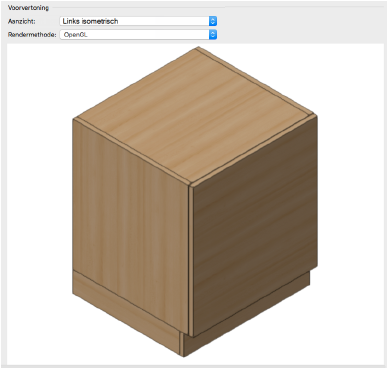
In de categorieën Indeling, Achterwand en Onderdelen kunt u delen van het kastelement in de voorvertoning selecteren om ze te bewerken. In andere categorieën is de voorvertoning niet interactief / aanklikbaar.
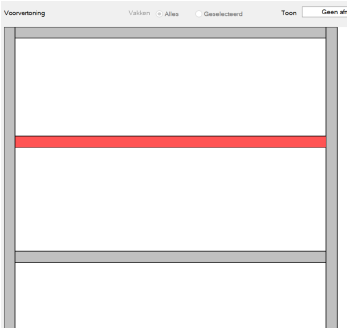
De aangewezen methode om een kastelement in zijn geheel bewaren, is als een Vectorworks-symbool. Nadien kunt u zo’n bewaard symbool in het instellingenvenster laden vanuit uw huidige document, of u kunt een symbool uit de bibliotheek gebruiken.
Om een kastelement 3D als een symbool te bewaren:
1. Klik in de categorie Basis op de knop Bewaar als symbool en kies om het kastelement als een symbool in het huidige document of uw gebruikersmap te bewaren, of om de opgegeven instellingen te gebruiken als standaardwaarden voor toekomstige kastelement in het huidige document.
Indien nodig wordt er automatisch een overeenkomstig bestand aangemaakt in uw Gebruikersmap op de volgende locatie: Bibliotheek/Standaarden/Kastelement/Instellingen op maat/Kastelement/Instellingen op maat.vwx.
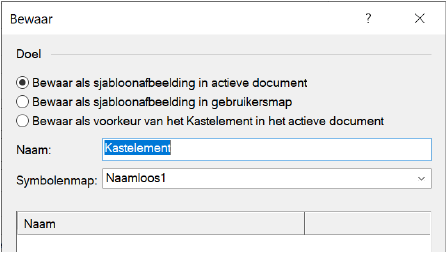
2.Vervolgens kunt u het symbool hergebruiken door het te selecteren in de Hulpbronnenkiezer in de Methodebalk voordat u een kastelement invoegt, of in de categorie Basis van het instellingenvenster.
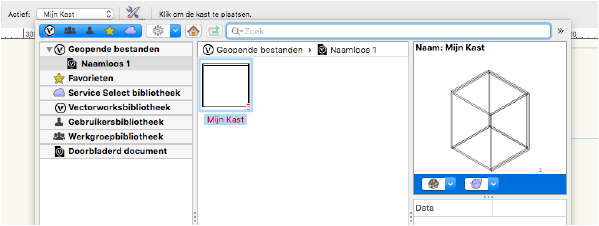
Om de instellingen voor een specifieke categorie te bewaren als een set, klikt u op het diskette-icoon en geeft u een naam op voor de set. De bewaarde set is nu beschikbaar in de keuzelijst. Als u de set nadien nog wilt wijzigen, selecteer dan de set, maak de nodige aanpassingen en klik opnieuw op het diskette-icoon. Bevestig om de bestaande set te vervangen. Klik op het potlood naast de diskette om de lijst met beschikbare sets te openen en een set te verwijderen.

Op plaatsen waar u een diskette naast een specifieke parameter ziet, kunt u de door u opgegeven waarde als een standaardwaarde instellen.
In de Instellingen Kastelement: Categorie Materialen kunt u aan de verschillende pakketten van het kastelement een materiaal toewijzen. Andere categorieën van het dialoogvenster laten toe om het materiaal aan te passen voor afzonderlijke kastonderdelen. Dit is mogelijk op alle plaatsen waar u onderstaande materiaallink tegenkomt. Klik op de link om het dialoogvenster ‘Materialen’ te openen (zie Materialen toewijzen en bewerken).

~~~~~~~~~~~~~~~~~~~~~~~~~